当我们在使用win7系统的过程中,难免会碰到各种各样的问题,比如常见的“MTp UsB驱动程序失败”,“MTp UsB设备无法识别”或“未安装MTp UsB”等问题,那么针对MTp驱动程序问题我们该如何修复呢,对此,小编这就给大家分享一下win7系统下MTp驱动程序问题的具体修复方法。
1、UsB端口开关 - 有时您的UsB端口可能有缺陷。 这主要是因为UsB版本的差异。 如果你的UsB端口是2.0,那么你应该考虑切换到3.0端口。 即使端口工作较早并且现在不工作,您也应该尝试这样做。
2、UsB电缆开关 - 有时将电缆切换一段时间可能会起作用,主要原因是电缆有缺陷。
3、pC重启 - 这是最常见的问题。 即使您执行的过程有效,也不会考虑重新启动pC。 所以这样做并尝试一下。
如果上面提到的补救办法对您不起作用,那么您需要做到这一点,但需要做一些小工作才能正确完成。 你不是唯一一个面对这种错误的人; 那里有很多人面临同样的错误。 按照以下流程,您可能会让它恢复正常。 不用担心,你不需要大技师那种技能来完成这项工作。 只需按照此分步过程即可修复错误。
方法1:安装wpdmpt.inf
1)按windows按钮,搜索“运行”,它将显示运行命令并打开它。 或者,您可以按住windows键,按R键。 这将打开Run命令;
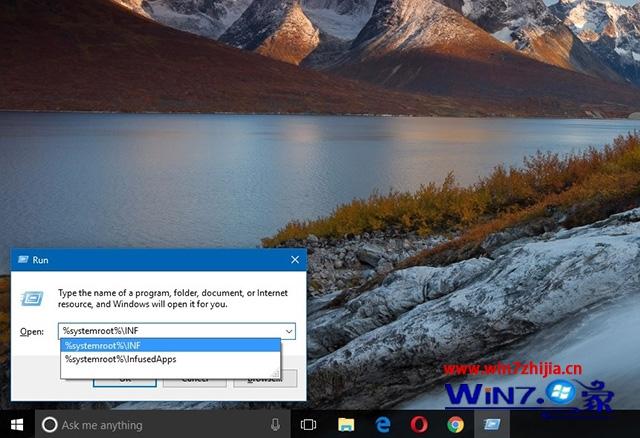
2)打开后,在给定空间中键入%systemroot%\ inF,然后按Enter;
3)将打开一个文件夹,搜索wpdmtp.inf,您将找到一个具有相同名称的文件;
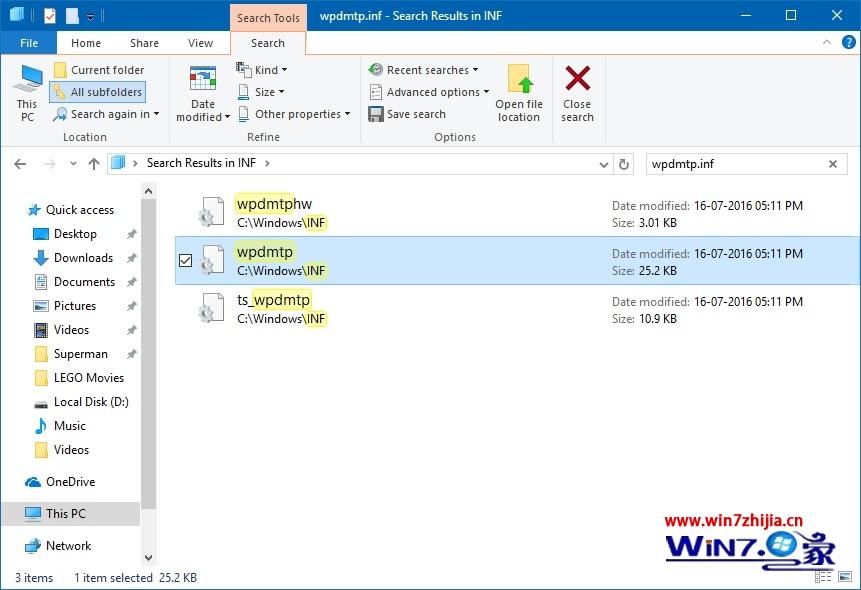
4)找到后,右键单击该文件并选择“安装”。 如果出现提示,请选择是;
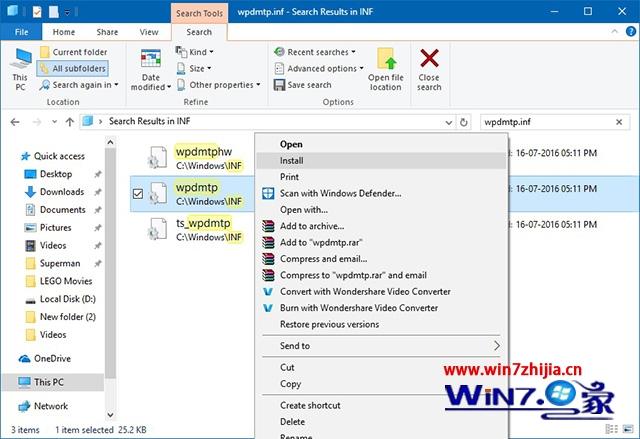
5)安装后,尝试连接先前连接的MTp设备。 它应该没有任何问题。
方法2:安装适当的MTp驱动程序
1)按windows按钮并搜索设备管理器,它将显示设备管理器。 或者,您可以按住windows键并按R键,然后键入devmgmt.msc并按Enter。 它也将打开设备管理器;
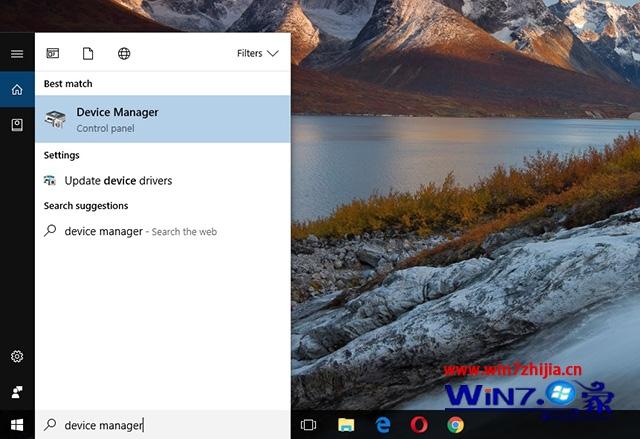
2)展开“便携设备”部分,直至看到您的设备。 如果您无法查看,请检查其他设备。 确保已将MTp设备连接到pC;
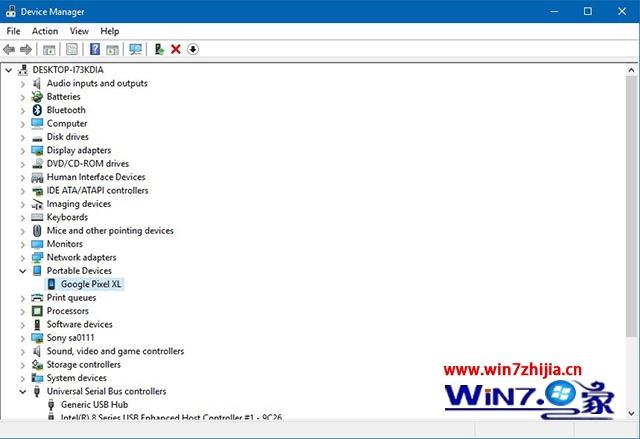
3)找到设备后,右键单击它并选择“更新驱动程序软件”;
4)现在选择“浏览计算机以查找驱动程序软件”;
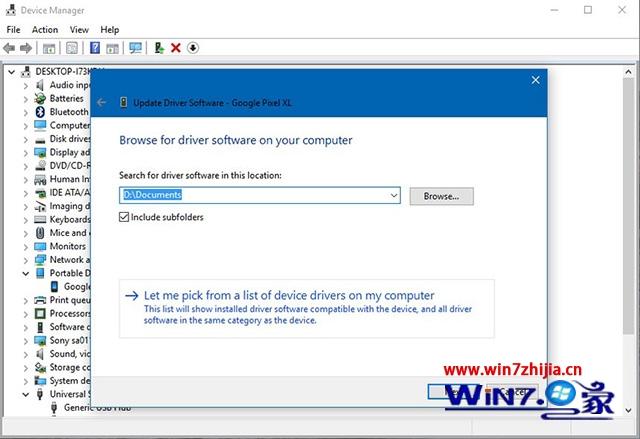
5)选择“让我从计算机上的设备驱动程序列表中选择”;
6)从给定选项中,选择“MTp UsB device”并单击next;
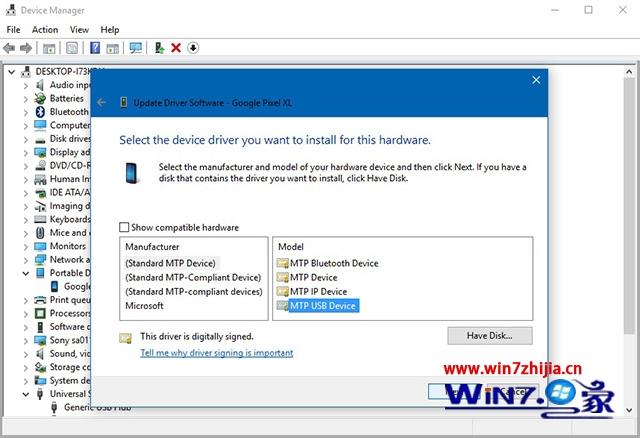
7)它将打开一个安装向导,您需要做的就是点击next直到安装驱动程序;
8)安装后,然后可能重新启动您的pC,它将工作。
方法3:安装媒体功能包
它适用于在windows 10 n和Kn版本上运行的设备。 由于windows 10没有windows Media player,因此可以使用此Media Feature pack。 它还修复了MTp驱动程序问题。
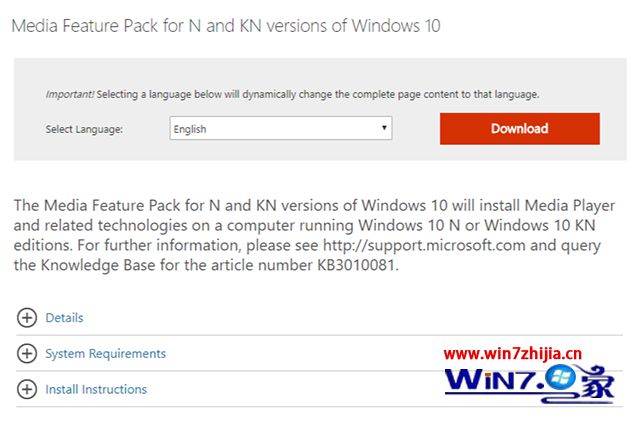
为此,您需要从Microsoft网站下载正确的更新,单击此处即可访问该更新。
如果您的pC是64位pC,则选择Microsoft-windows-MediaFeaturepack-ooB-package_x64.msu,如果是32位,则选择Microsoft-windows-MediaFeaturepack-ooB-package.msu。
下载后,立即安装它们。
安装完毕后,重新启动电脑,就可以了。 Yout MTp驱动程序问题也应该解决。
关于win7系统下MTp驱动程序问题怎么修复就给大家介绍到这边了,如果你有遇到一样情况的话,不妨可以采取上面的方法步骤来解决吧,相信可以帮助到大家。